初心者による Raspberry Pi 5 の導入
はじめに
いつかは手を出さなきゃいけないと思っていた Raspberry Pi 5 の購入が可能になったので重い腰を上げ導入しました。
使用したOS は Raspberry Pi OS (64-bit) 2023-12-05 リリース品で、これを元に記録しました。
購入品
その他準備品
- microSDカード 32GB 3U
初導入であり、今後入れ替えることを念頭においたため手元にあったカードを使用。 - Apple 61W USB-C 電源アダプタと USB-C 充電ケーブル
Raspberry Pi 5 では 5V/5A の電源アダプタが必要ですが、まずは動作確認のために未対応品を使用。 - USB 接続キーボード、マウス

開封
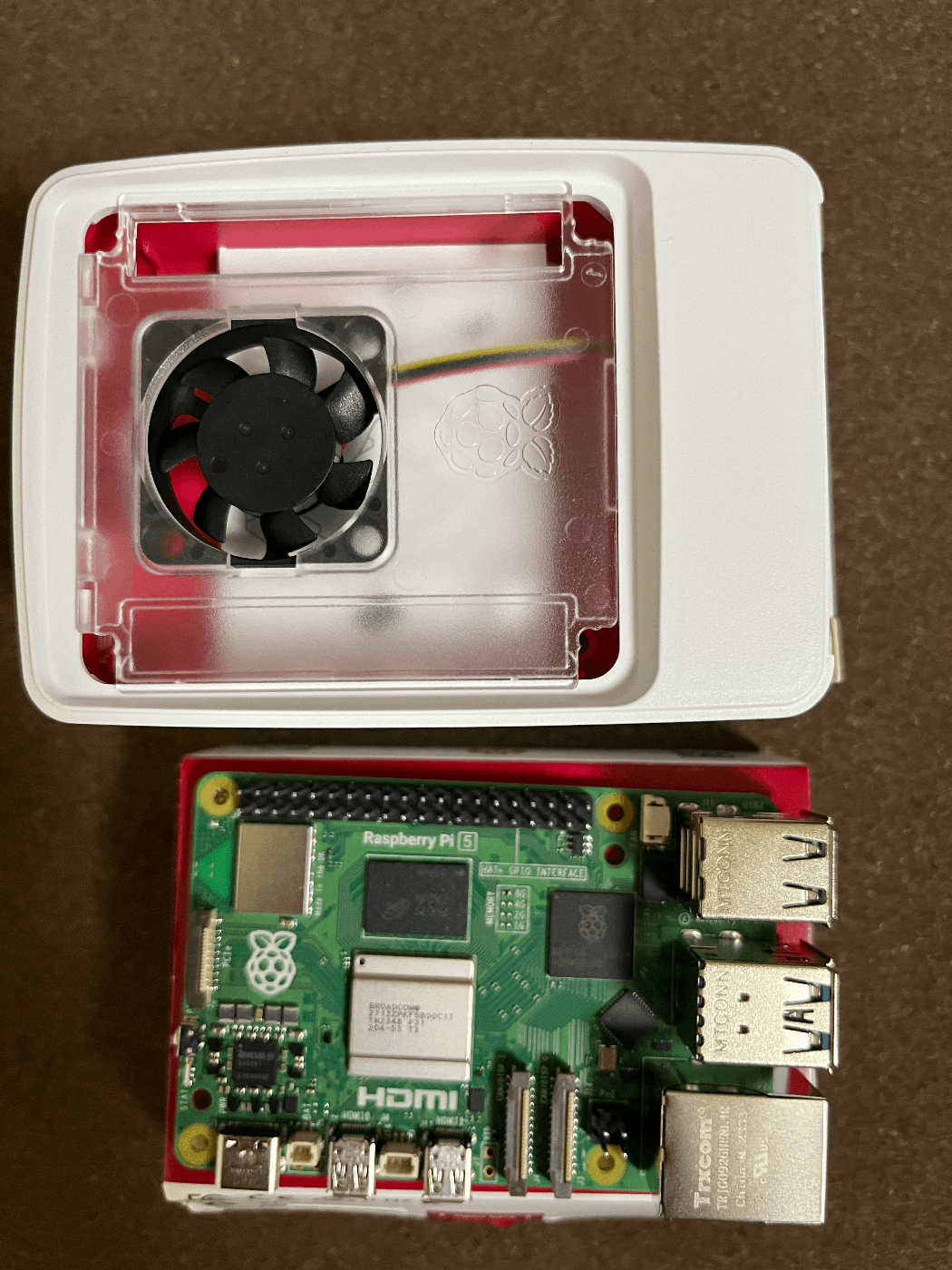
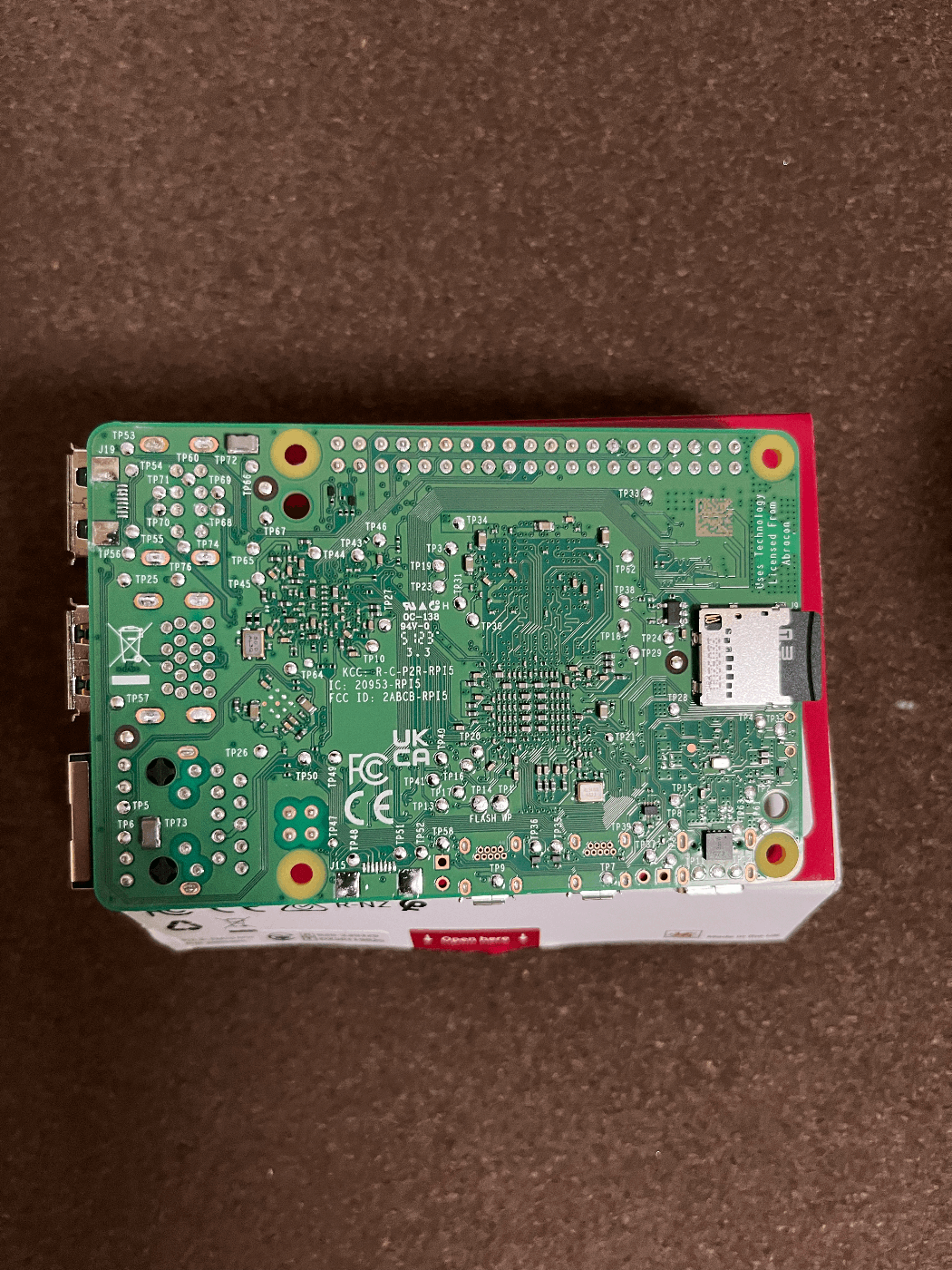
セットアップ
以下のドキュメントを参考に。
Raspberry Pi Imager のインストール
ここから macOS 版
- Raspberry Pi Imager をアプリケーションフォルダにコピー
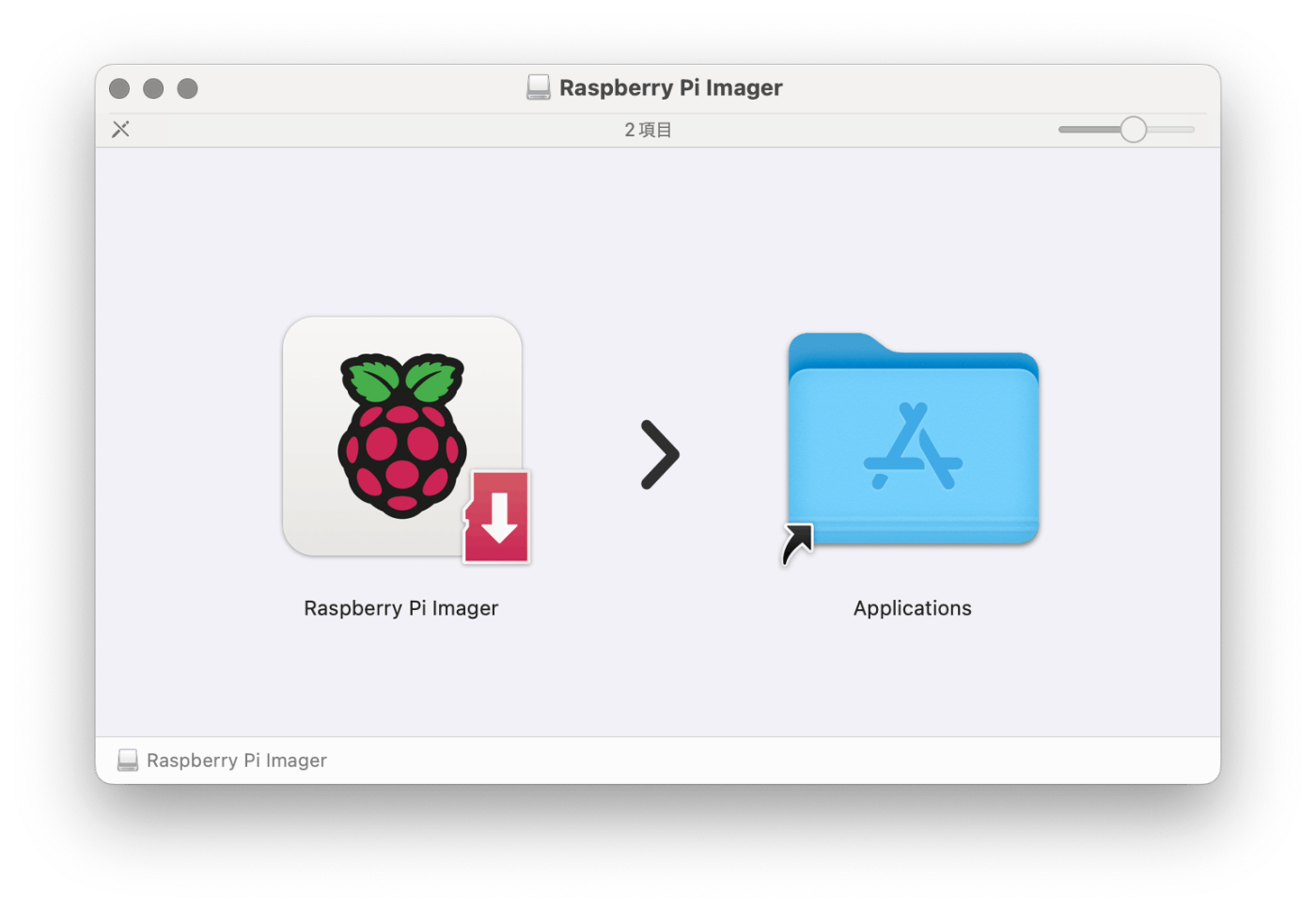
- Raspberry Pi Imager を起動

- デバイスとして "Raspberry Pi 5" を選択
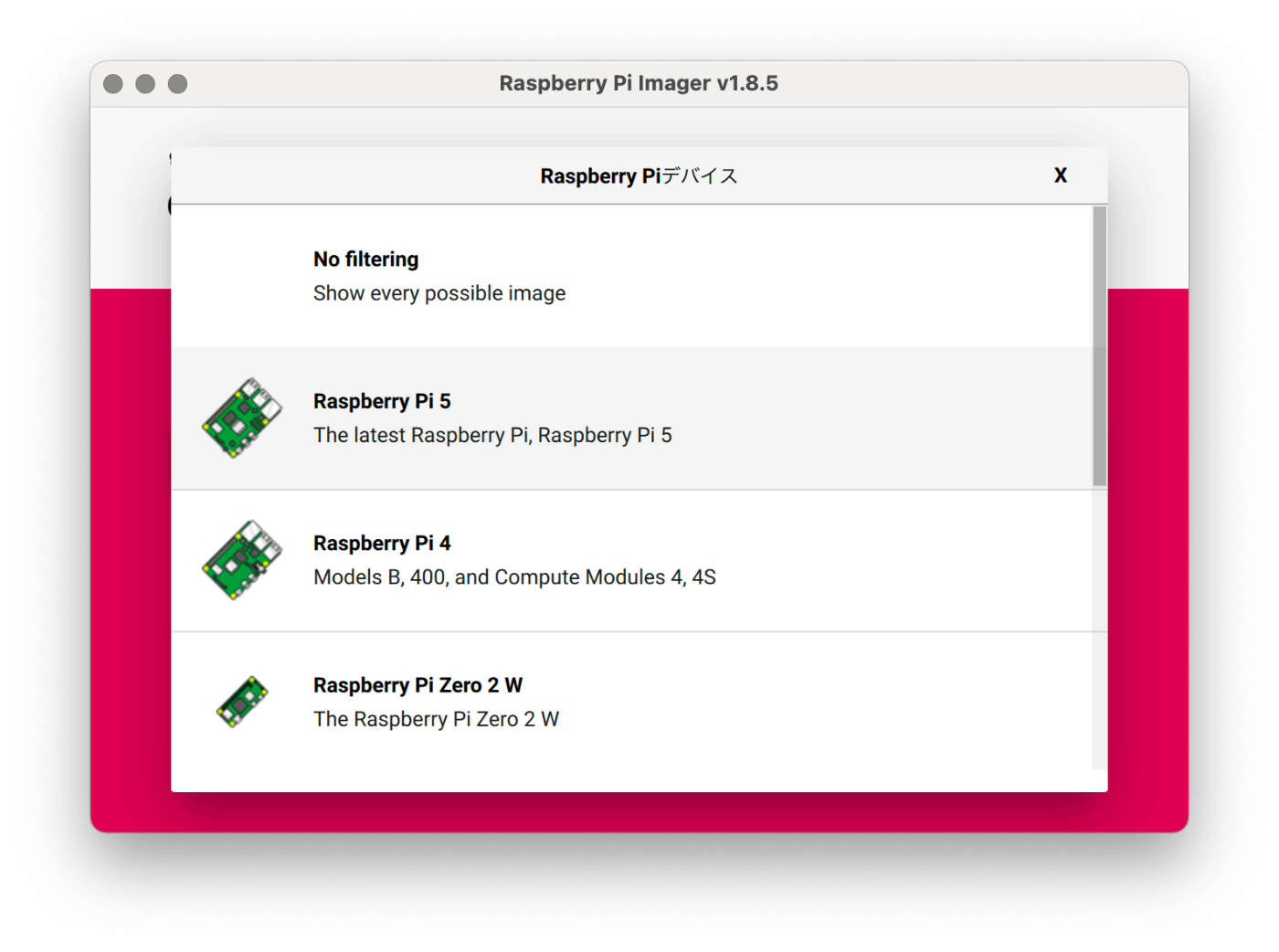
- OS として "Raspberry Pi OS (64-bit) を選択
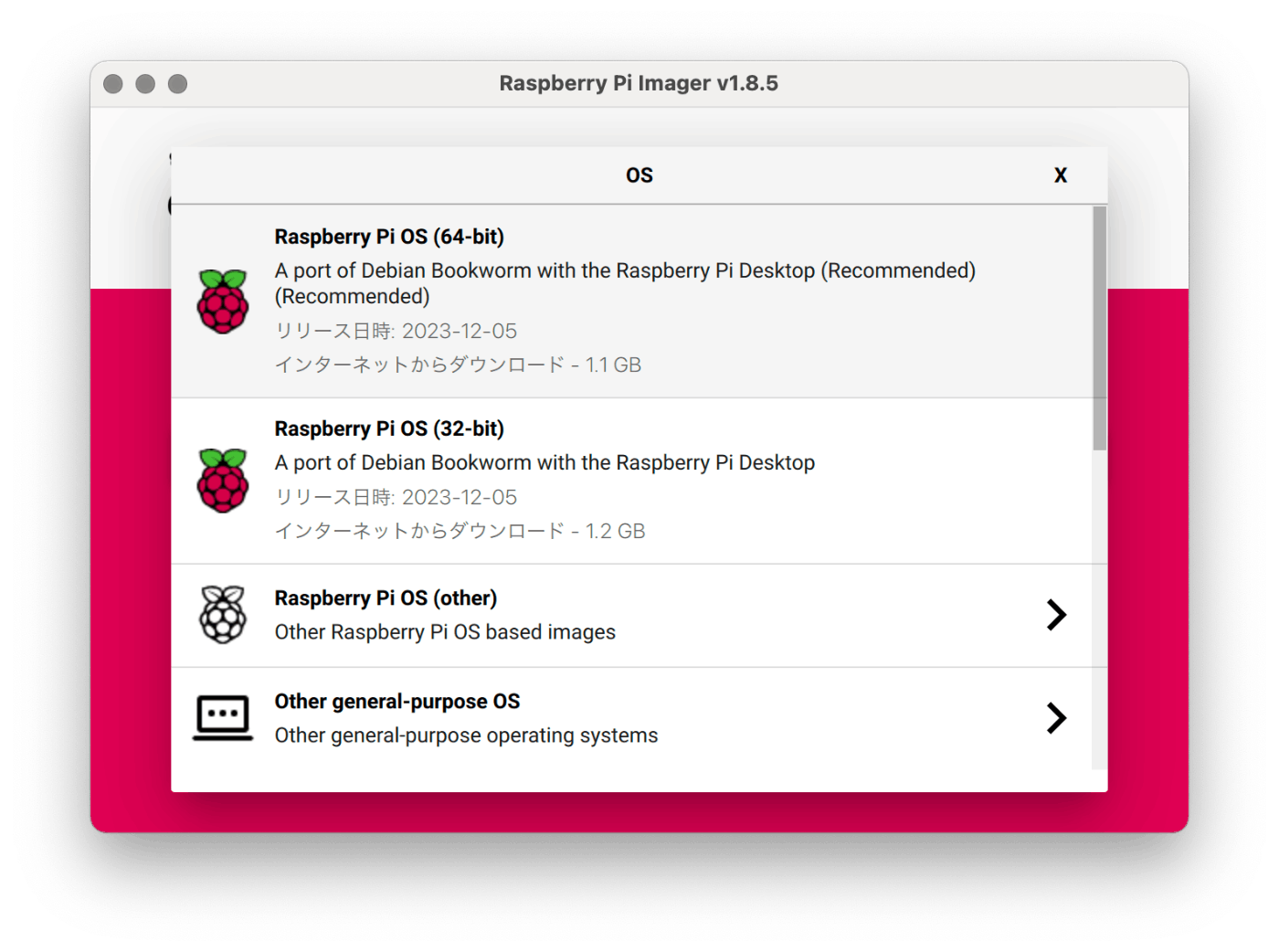
- ストレージとして Mac に接続した microSD カードを選択
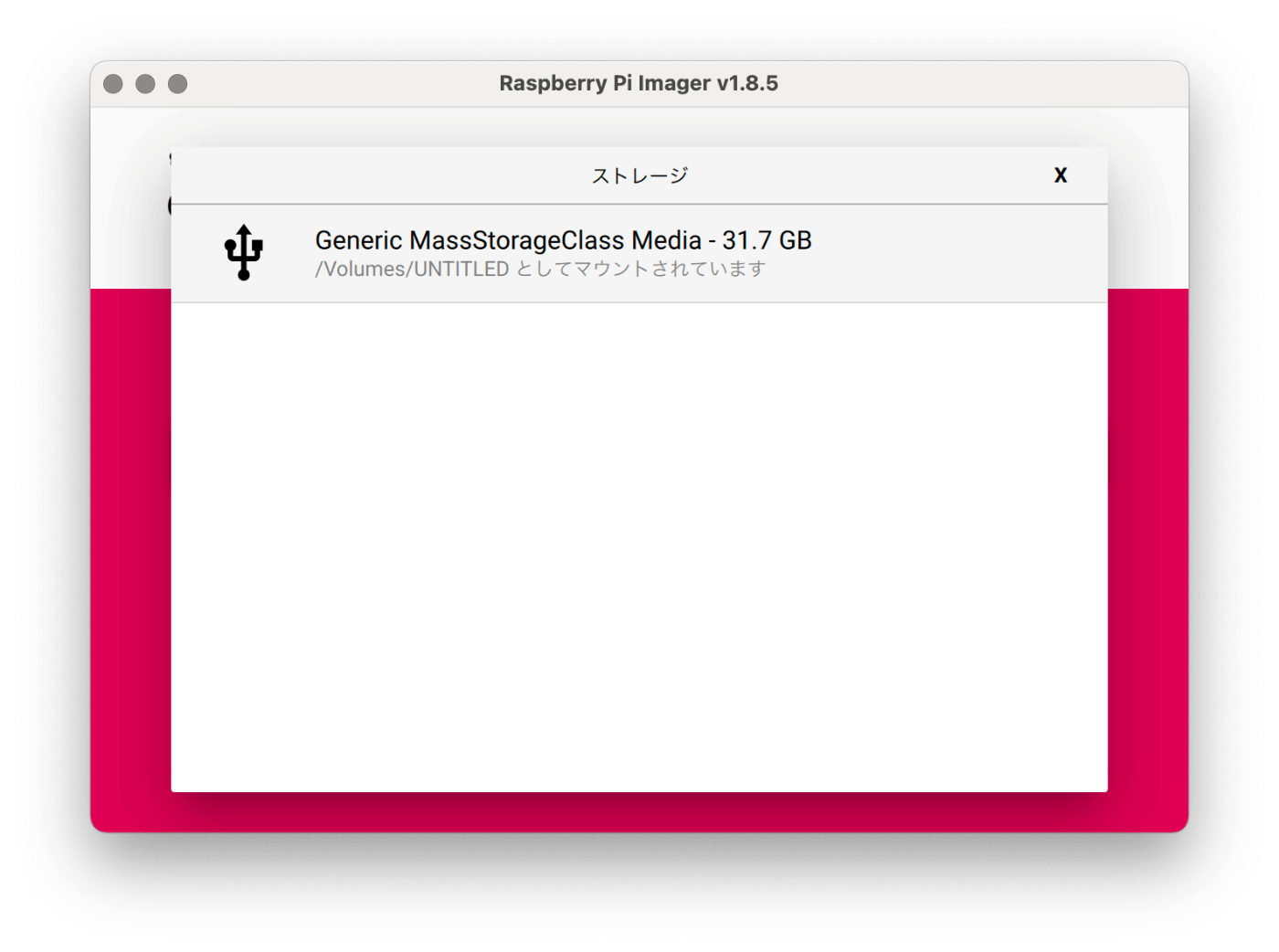
- "次へ"ボタンを押し、"設定を編集する"ボタンを押す
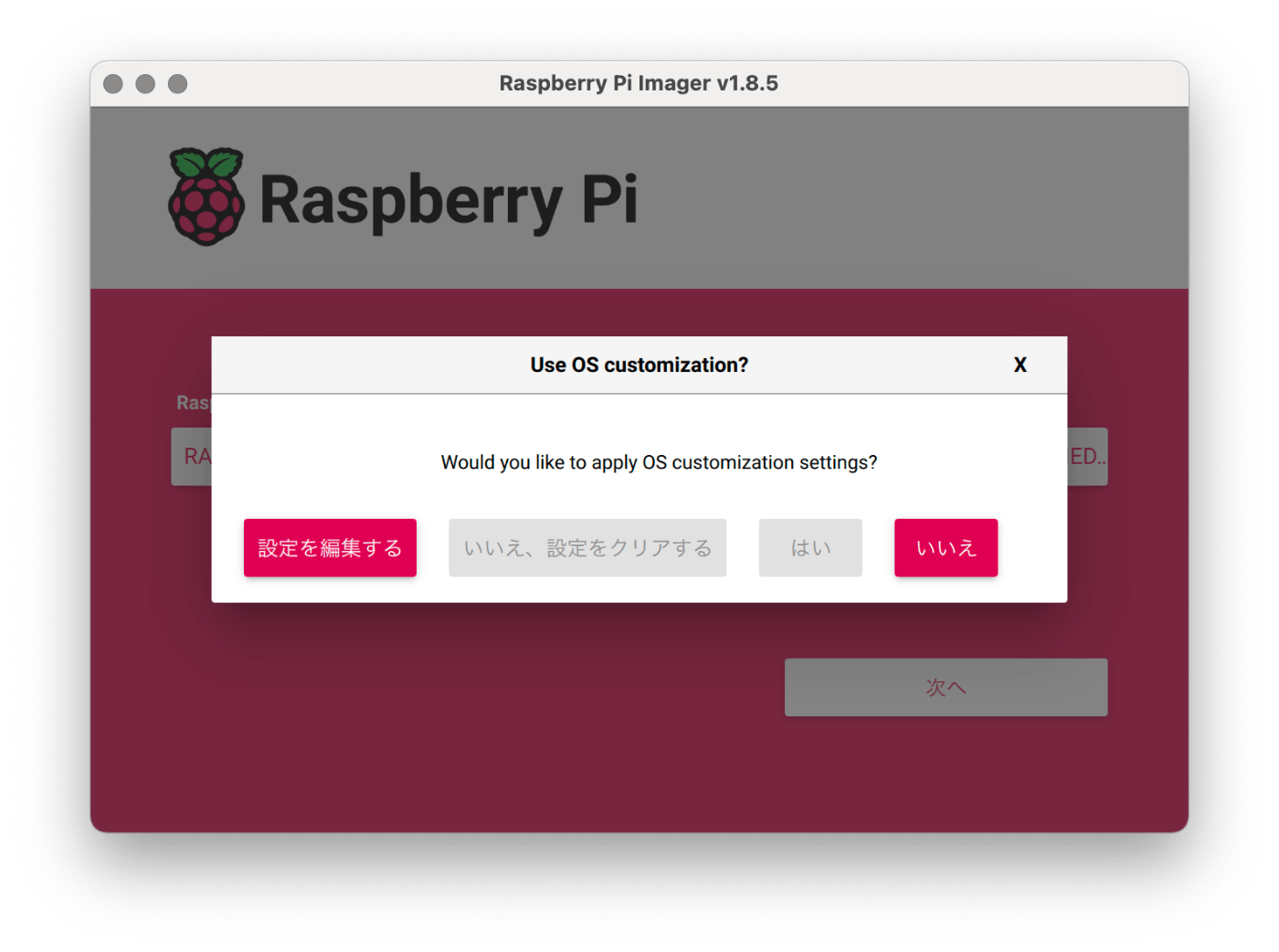
- "ユーザー名とパスワード"、"WiFi"を設定後、"保存"ボタンを押す

- "はい"を押し次へ進む
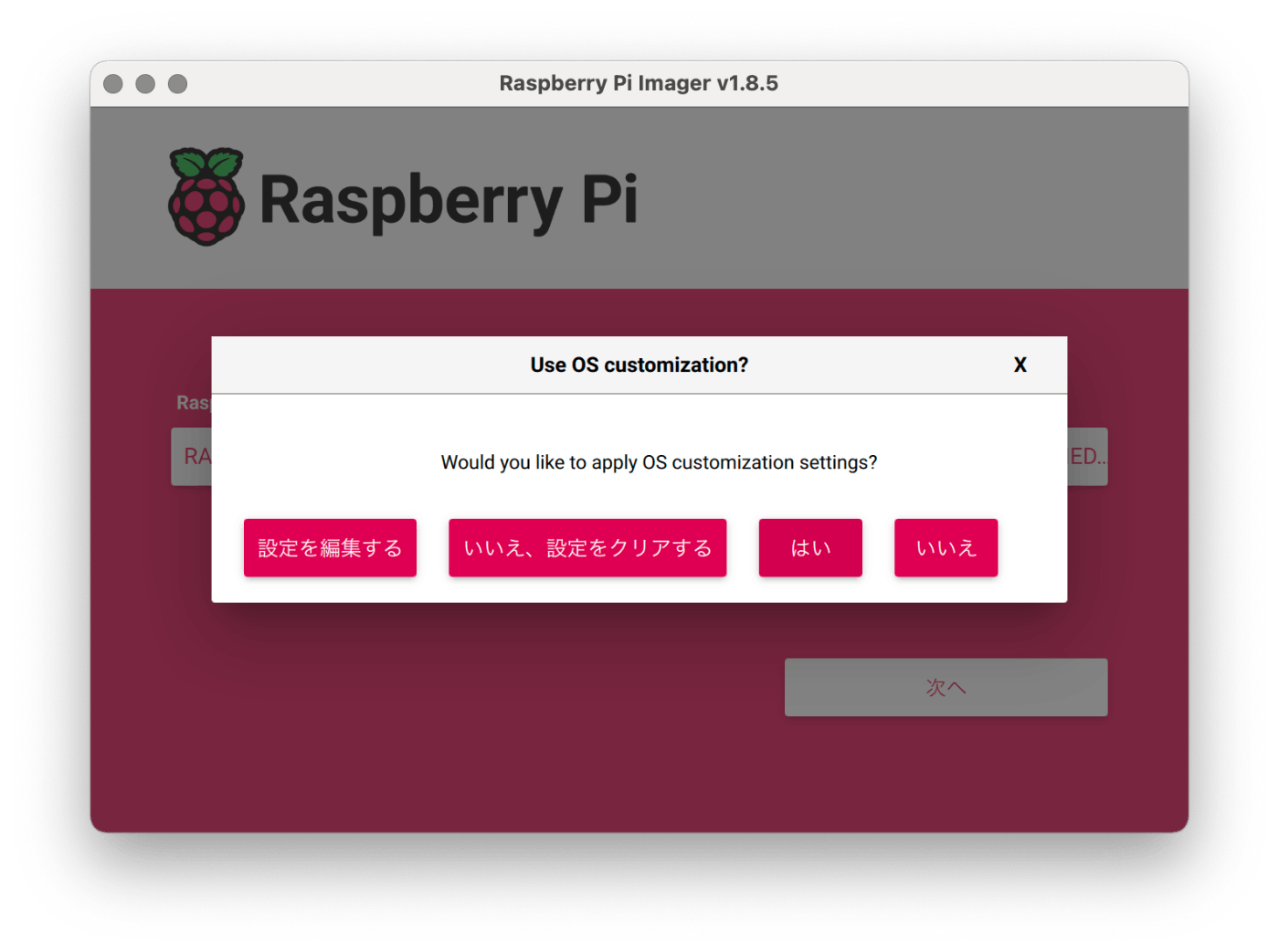
- "はい"を押す、これにより microSD カードの内容は消去される

- 書き込みが終了
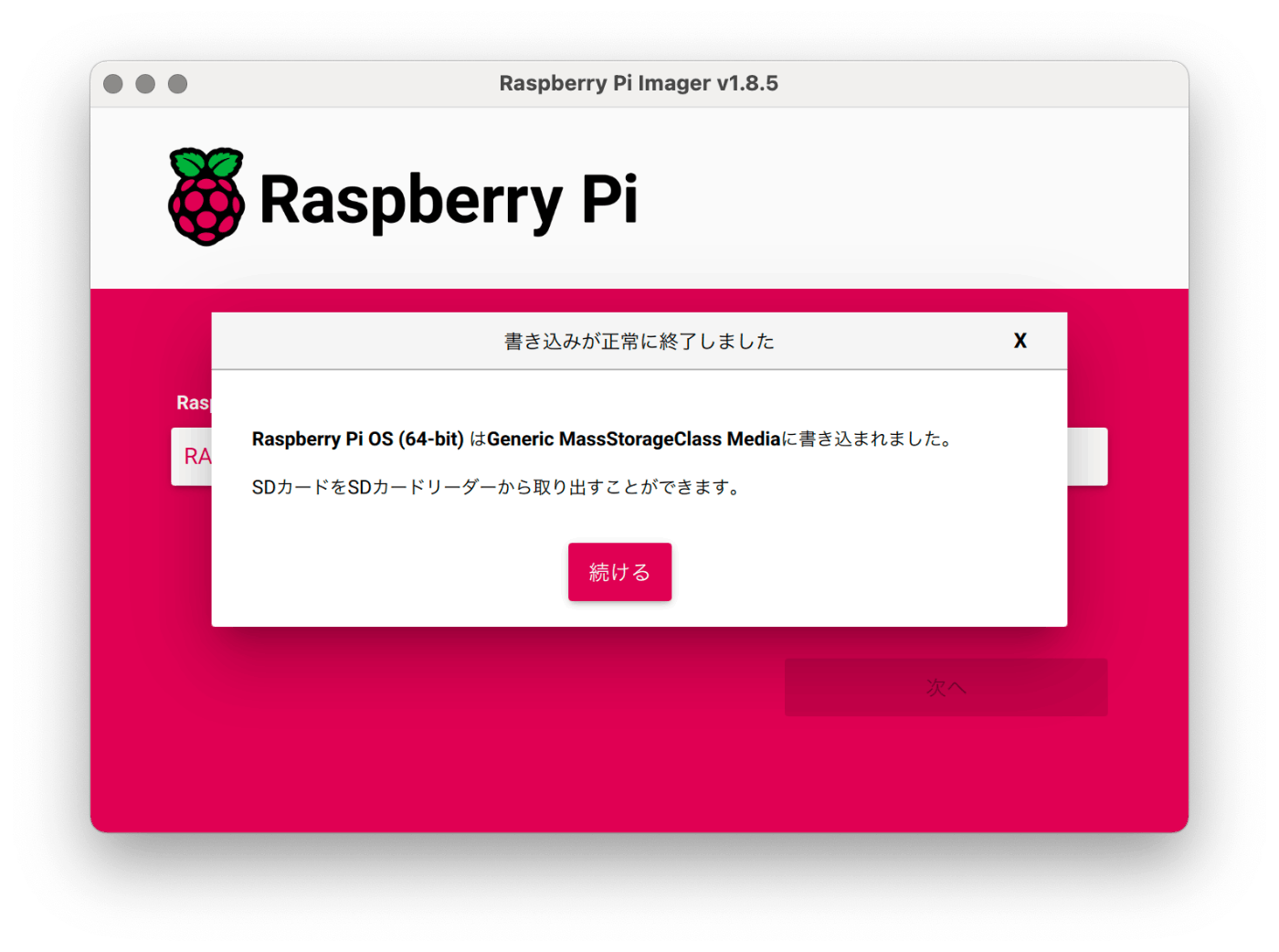
- microSD カードを取り外し、Raspberry Pi 5 に接続、キーボード、マウス、HDMI ケーブルを接続後、電源供給の為に USB Type-C ケーブルを接続。
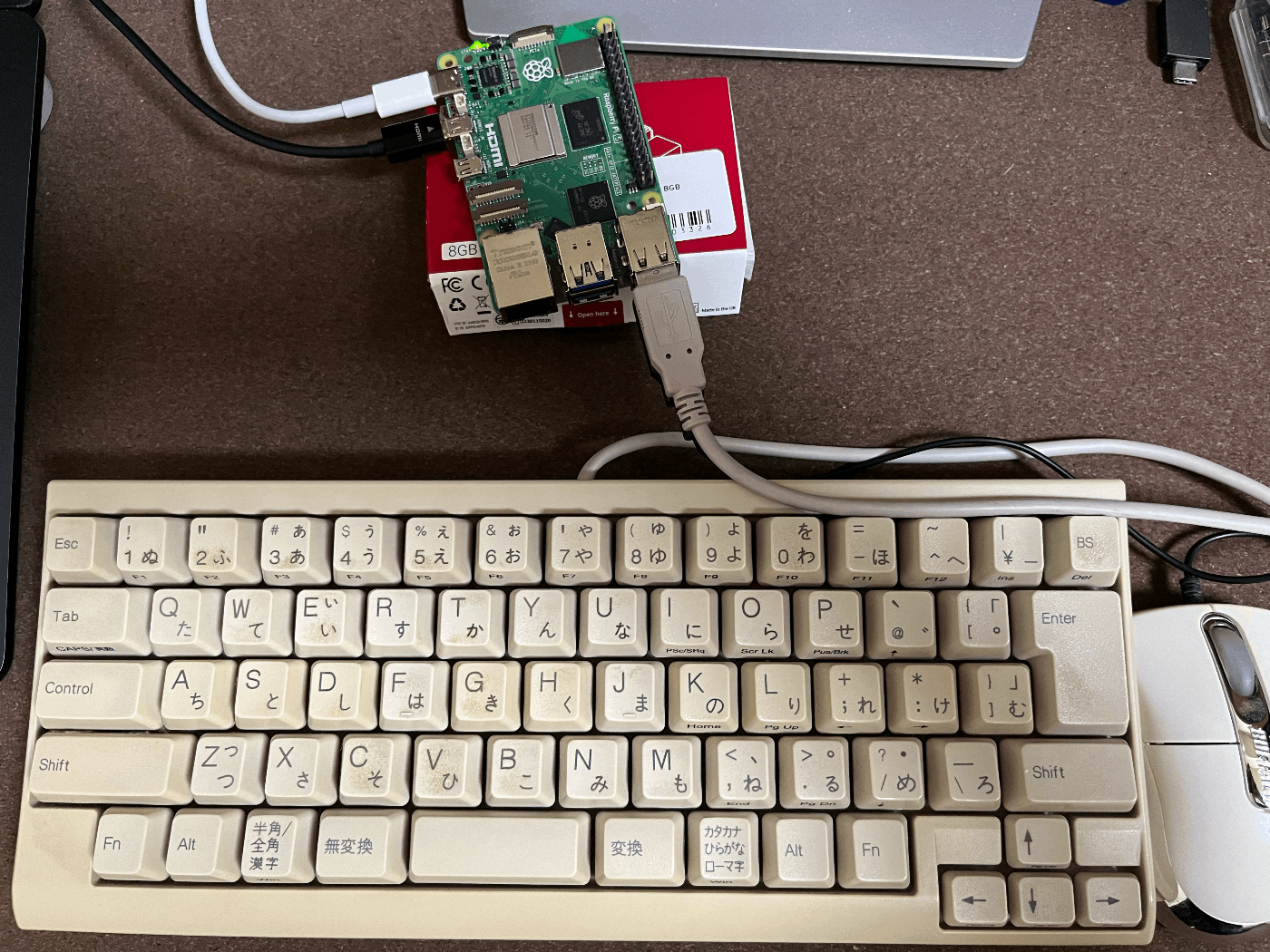
- 無事に起動

スクリーンキャプチャー
スクリーンキャプチャーは標準でインストールされていた grim が使用可能でした。
「PrtSc」キーの押下、もしくは terminal から grim コマンドの入力により、"~/Pictures" に png ファイルが生成されます。
当初 scrot コマンドを使用するという情報を見つけていたのですが、最近の Raspberry Pi OS は Wayland を使用し、X11 を使用していないため、X11 用の scrot は使用不可でした。
VNC 接続を許可
- Raspberry Pi 5 の設定から、インターフェイスタブを選択し、VNC、ついでに SSH を ON に
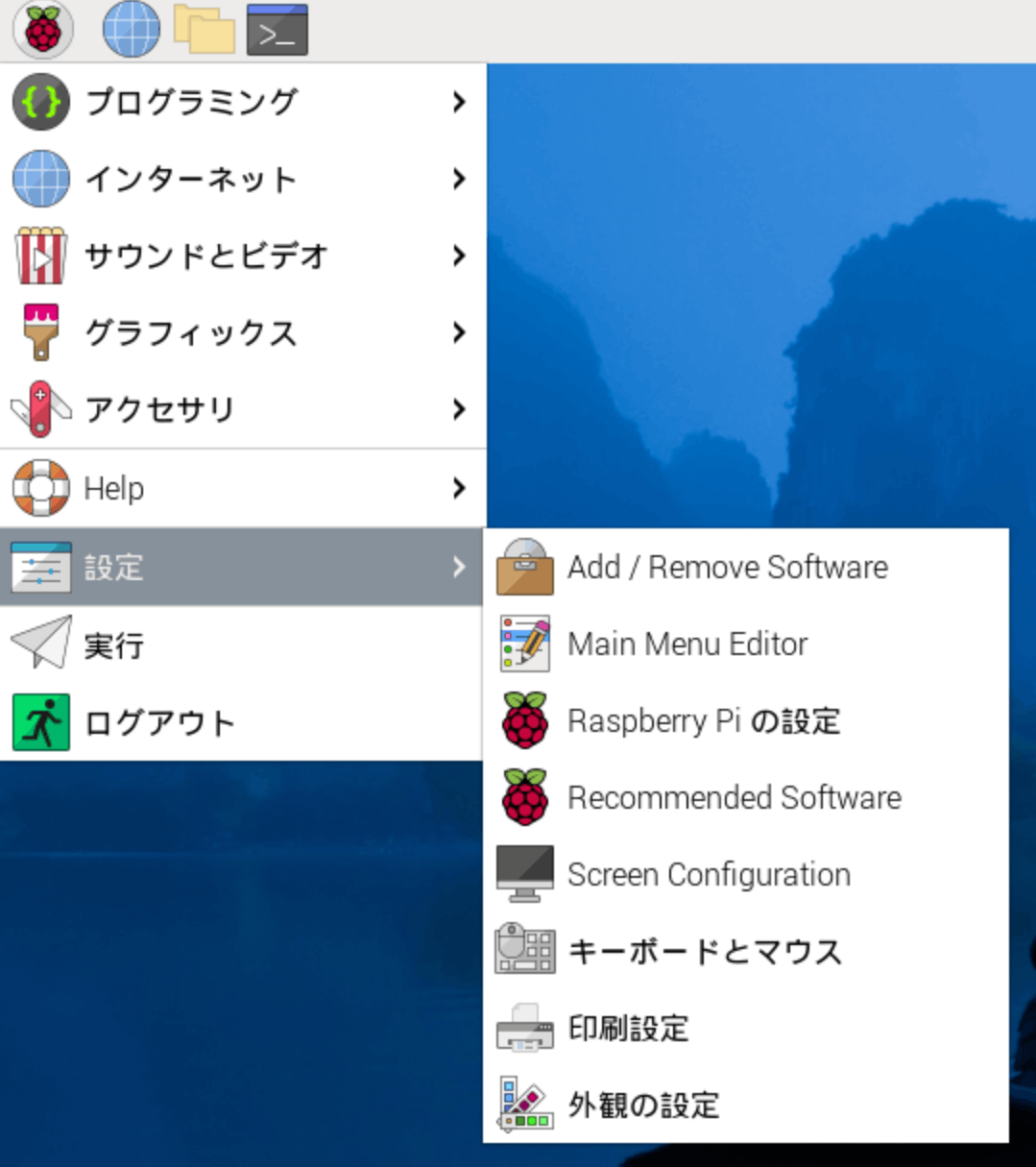
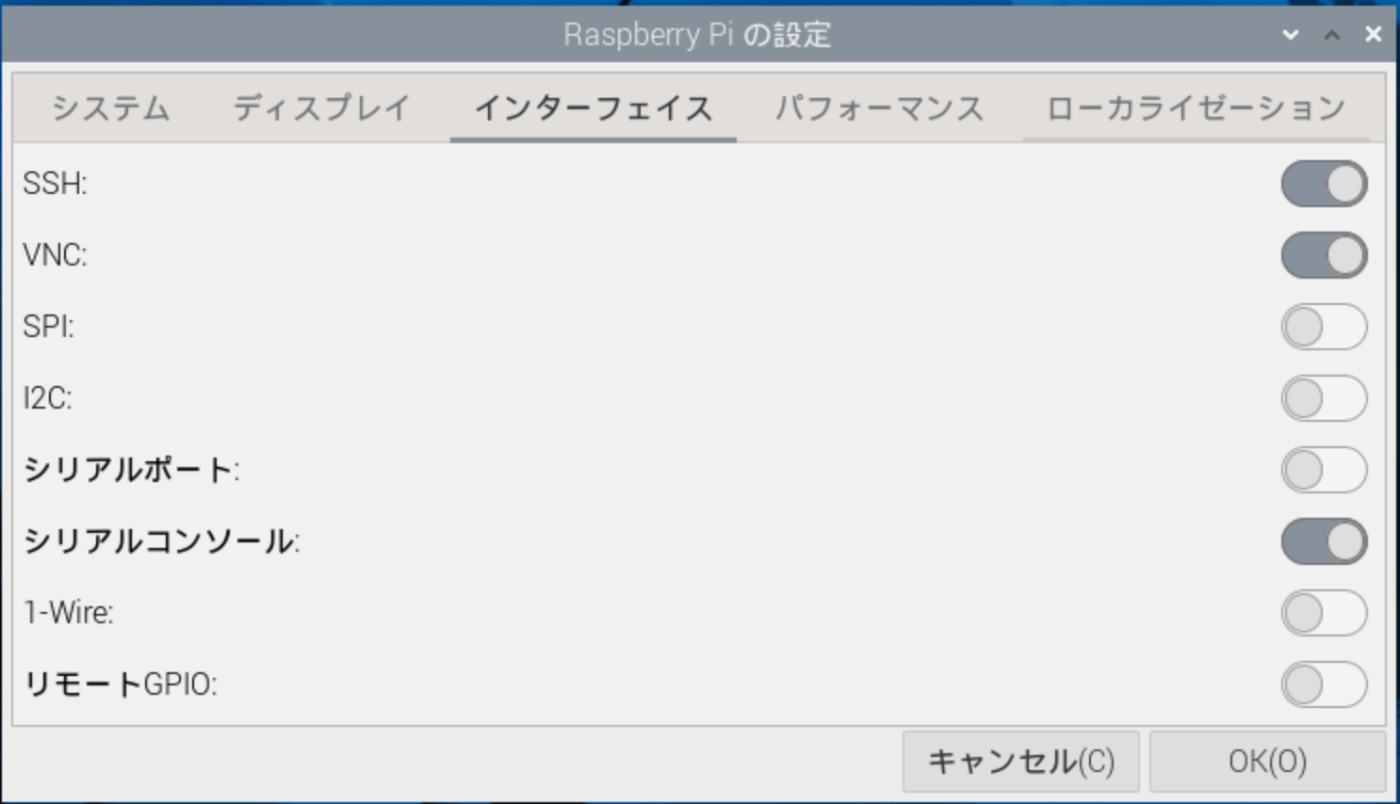
- Mac には RealVNC Viewer をインストールし、これから Raspberry Pi 5 に接続
% brew install --cask vnc-viewer
NAS への接続
自宅運用している NAS への接続を行い、Mac とファイルのやり取りを行います。
cifs-utils は既にインストールされていましたので、マウントポイントを作成してマウントするだけでした。
$ sudo mkdir /mnt/nas
$ sudo mount -t cifs //xx.xxx.xxx.xx/share01/ /mnt/nas -o user=username
アンマウントは
$ sudo umount /mnt/nas
Mathematica の導入
しばらく前に Mathematica が Raspberry Pi にて使用出来るというポストを見て、今回の Raspberry Pi の導入のきっかけになりました。
昔先輩が NEXTSTEP で Mathematica を使用していて憧れを持ったものです。
-
"設定" の "Recommended Software" を開き、"Programming" を選択後、"Mathematica" にチェックを入れる

-
"プログラミング" に "Mathematica" が表示されるので、これを選択

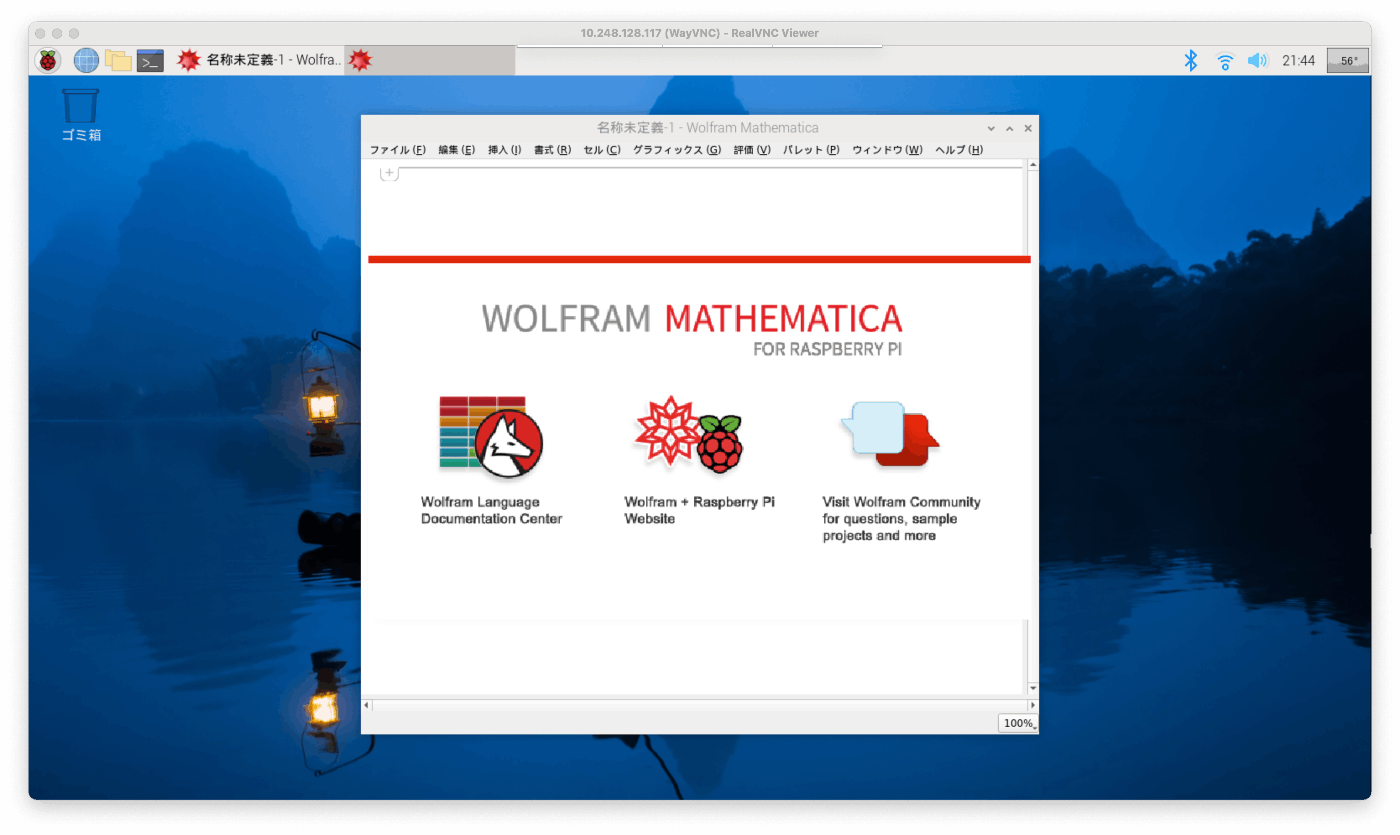
emacs の導入
勢いがなくなっている emacs ですが、自分は昔から emacs に体が馴染んでいますので、使用出来るようにしました。
$ sudo apt-get install emacs
$ emacs &

Visual Studio Code の導入
- "設定" の "Recommended Software" を開き、"Programming" を選択後、"Visual Studio Code" にチェックを入れる
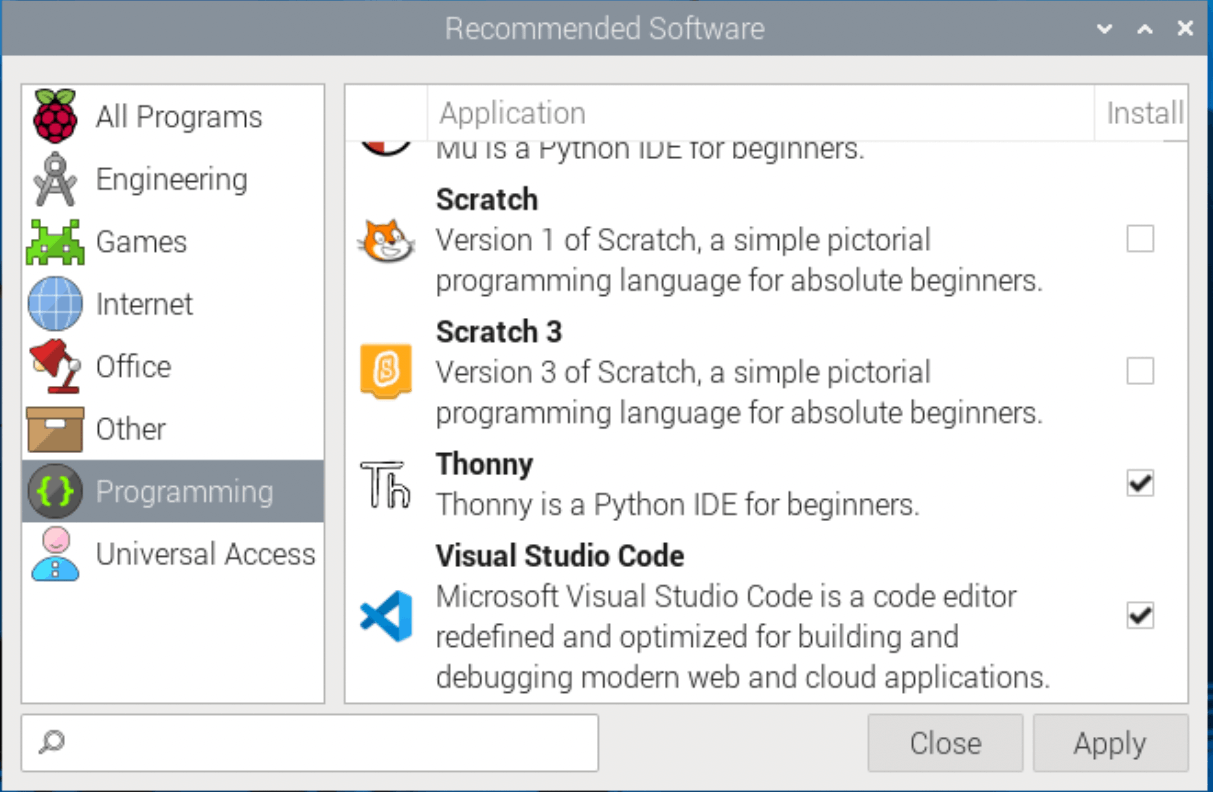
フォントの変更
$ sudo apt install fonts-noto-cjk
$ sudo reboot
変更後の表示

Bonjour
ヘッドレス動作をさせる為に avahi を入れて Bonjour を動作させようとしたところ、既に avahi がインストールされていました。
これにより Mac の RealVNC から "ホスト名.local" でアクセス可能です。
ホスト名の変更
- Raspberry Pi 5 の設定から、システムを選択し、"ホスト名を変更" ボタンを押す

- "新しいホスト名の入力" で任意のホスト名を入力し、
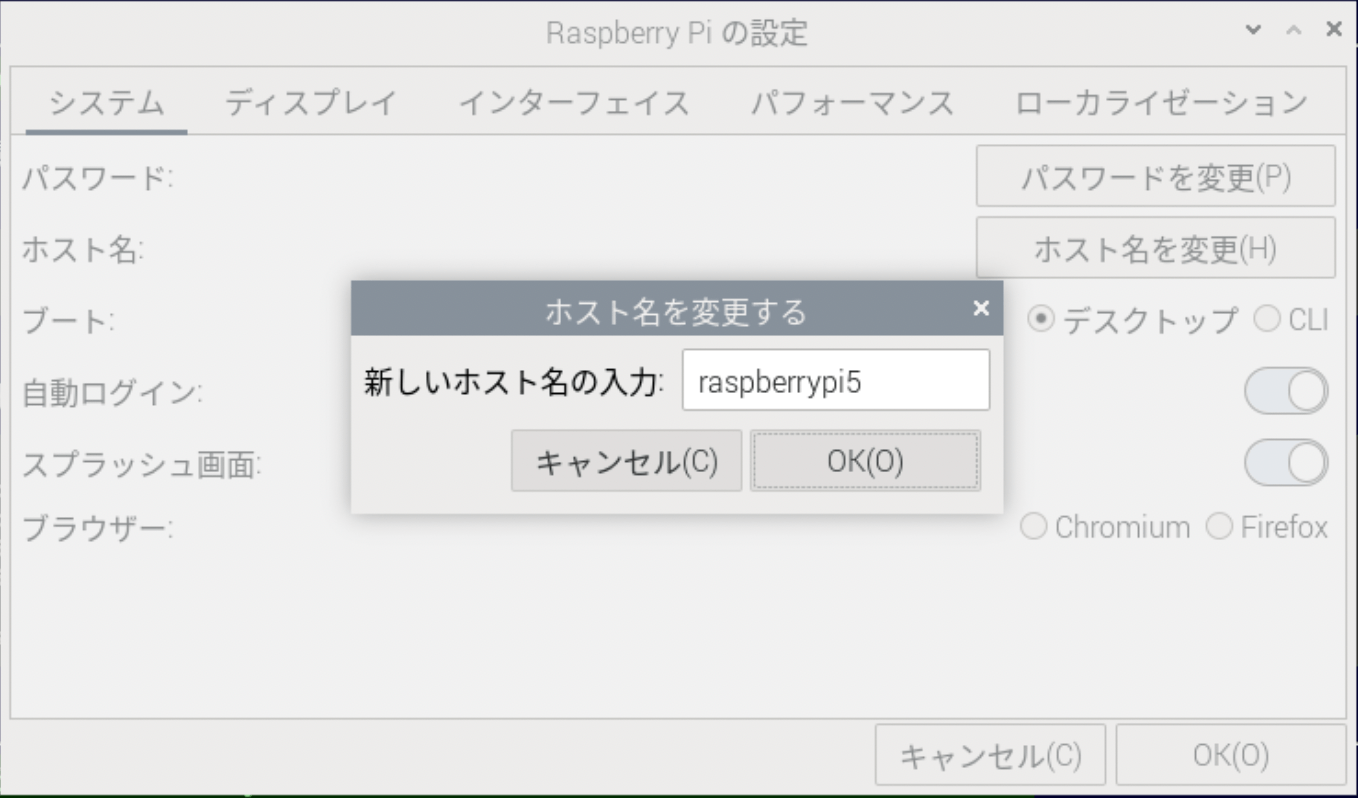
- 指示に従って再起動する。


これにより RealVNC から "respberrypi5.local" (例) でアクセスが出来ました。
変更履歴
- 2024/03/20
Bonjour について追記しました。
参考
Discussion